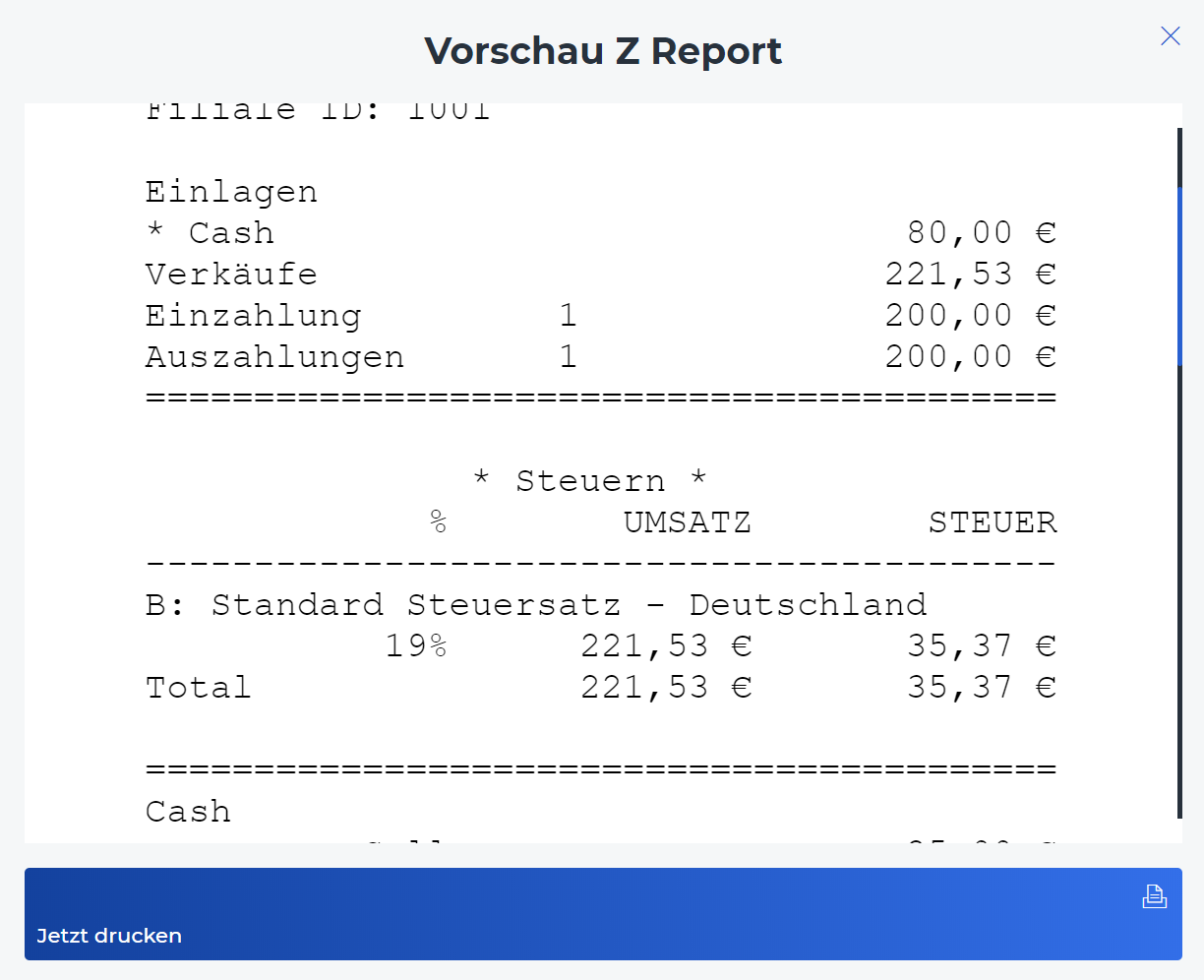11.6.10 Z-Report Kasse
Der Z- Report ist der Abschluss eines Tages. Somit erhälst Du in einer Übersicht alle Informationen, die an Deiner Kasse registriert wurden. In Deiner Management Konsole kannst Du diesen unter dem Menü → Berichte → Kumulierte Abschlüsse einsehen.
Öffne Deine RETAIL7 App.
Gib Deine Anmeldedaten ein und logge Dich ein.
Die Anmeldedaten definierst Du, während der Einrichtung Deiner Management Konsole. Aus Sicherheitsgründen solltest Du Dir das Passwort nicht schriftlich notieren. Stelle sicher, dass Unberechtigte nicht Deine Zugangsdaten erhalten.
3. Öffne das Menü Bargeld verwalten.
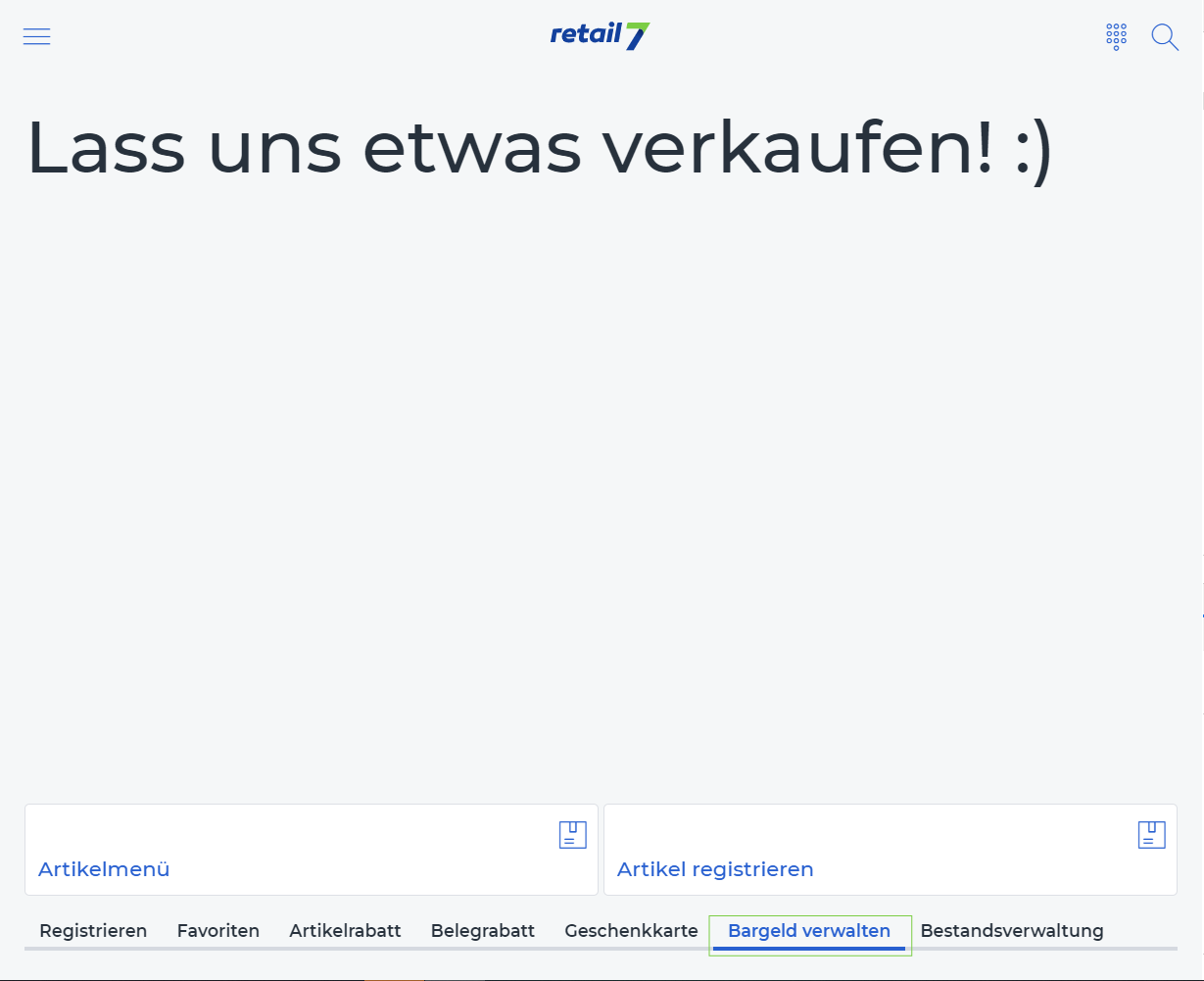 Über dieses Menü hast Du einen Überblick über alle Funktionalitäten der RETAIL7 App bezüglich der Bargeldverwaltung. Sei bei diesen Einstellung sehr sorgfältig, da die Bargeldverwaltung die Basis Deines Kassensystems ist. Nur so können die duchgeführten Transaktionen richtig bzw. fehlerfrei protokolliert werden.
Über dieses Menü hast Du einen Überblick über alle Funktionalitäten der RETAIL7 App bezüglich der Bargeldverwaltung. Sei bei diesen Einstellung sehr sorgfältig, da die Bargeldverwaltung die Basis Deines Kassensystems ist. Nur so können die duchgeführten Transaktionen richtig bzw. fehlerfrei protokolliert werden.
4. Wähle Z-Report Kasse aus.
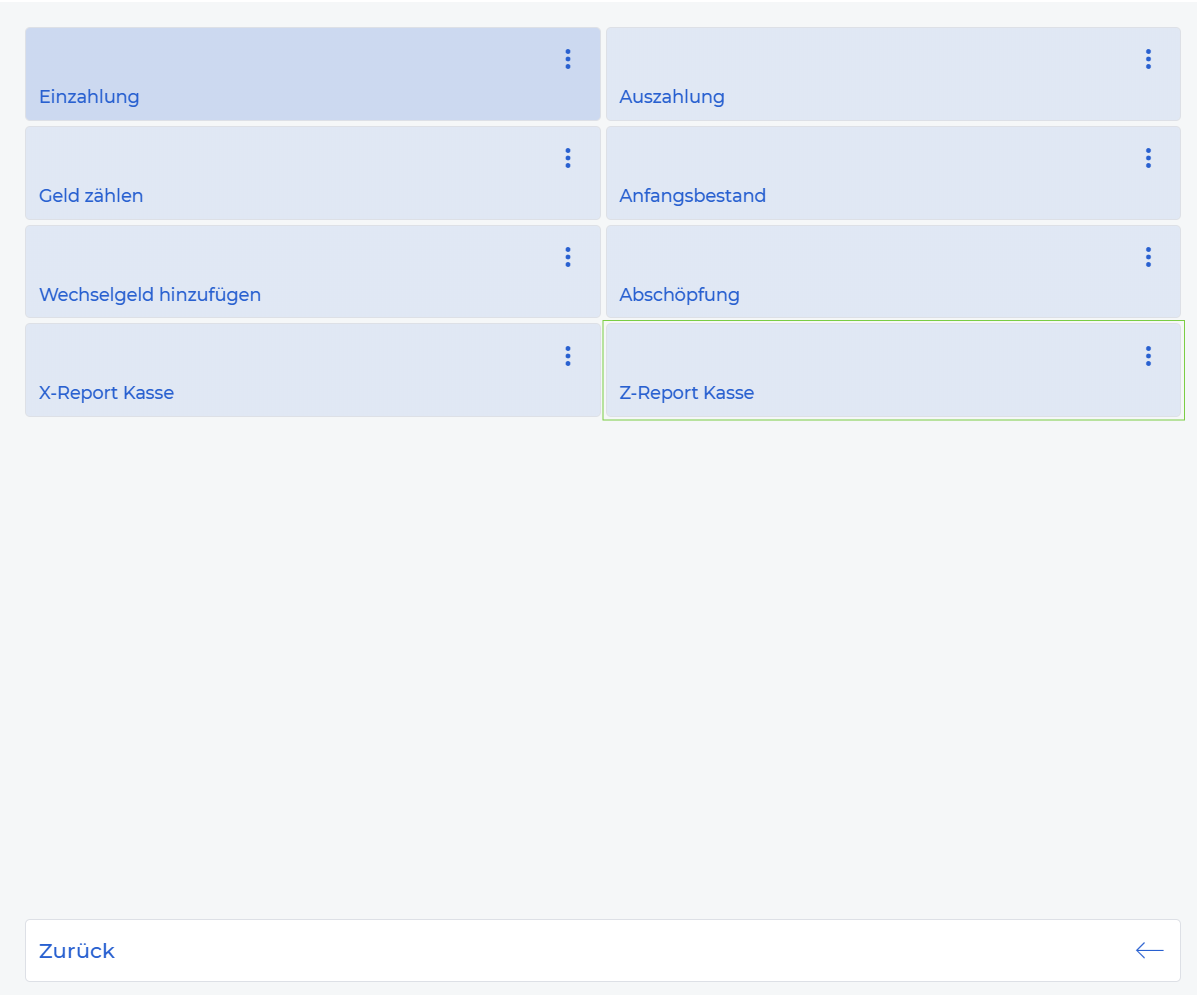 HINWEIS: Einen Z-Report erstellst Du am Ende des Tages, um den Arbeitstag abzuschließen. Im Z-Report siehst Du alle wichtigen Daten vom Tag, wie den Anfangsbestand, Verkäufe, Einzahlungen und Auszahlungen.
HINWEIS: Einen Z-Report erstellst Du am Ende des Tages, um den Arbeitstag abzuschließen. Im Z-Report siehst Du alle wichtigen Daten vom Tag, wie den Anfangsbestand, Verkäufe, Einzahlungen und Auszahlungen.
Nachdem Du den Z-Report erstellt hast, wirst Du aus der Kasse abgemeldet. Die Funktion kann in den Einstellungen ausgestellt werden.
Außerdem kannst Du hier optimal den Soll und Ist Bestand der Kassenschublade am Ende des Tages vergleichen. Mit dem Z-Report kannst Du den Arbeitstag beenden und das Dokument direkt über den Bondrucker ausdrucken lassen. Danach solltest Du jeden Z-Report für Deine Buchhaltung aufbewahren.
WICHTIG: Du musst am Ende des Tages einen Z-Report erstellen, damit die Daten in Deiner Kasse aktuell bleiben. Du kannst auch mehrere Z-Reports an einem Tag ausstellen. Wenn Du am Ende des Tages keinen Z-Report erstellst, bekommst Du beim nächsten Start der Kasse eine Nachricht, ob Du einen Z-Report für den Vortag erstellen möchtest.
Wenn Du Dich nach der Erstellung eines Z-Reports am nächsten Tag neu einloggst, musst Du am nächsten Tag Deinen Anfangsbestand neu eingeben.
5. Klicke auf Jetzt Drucken.